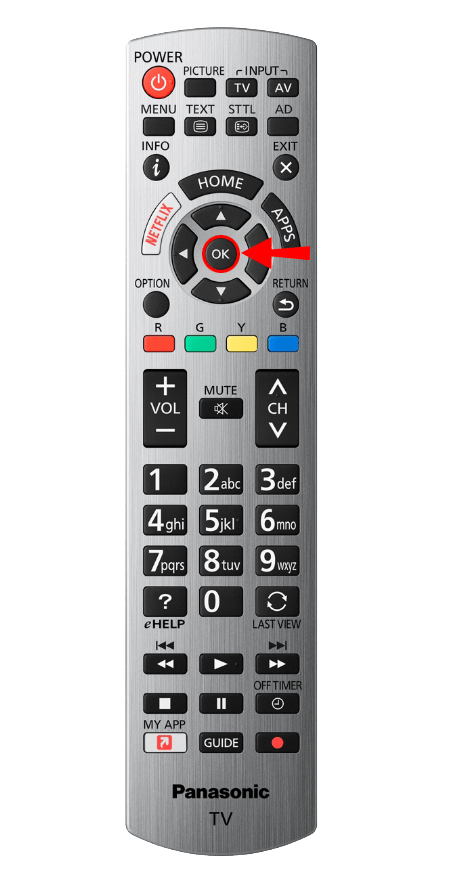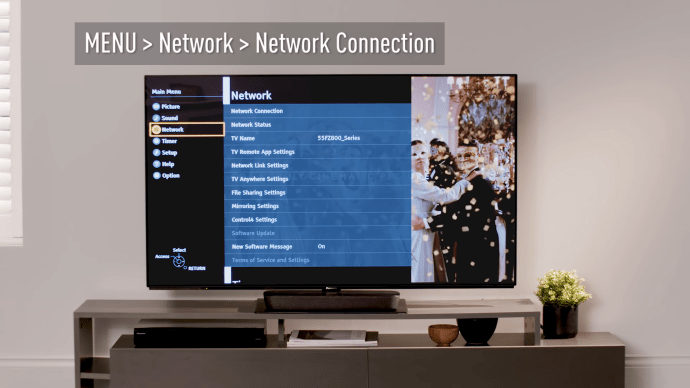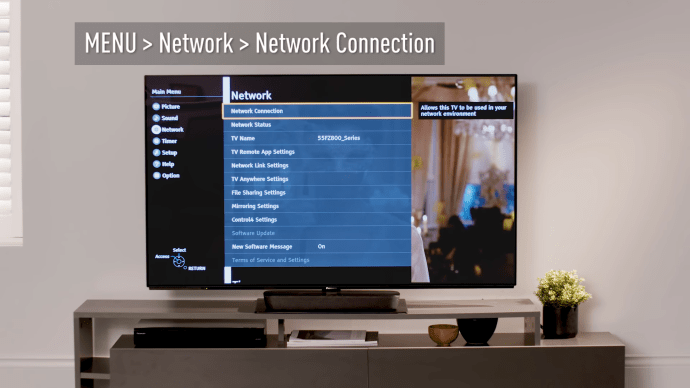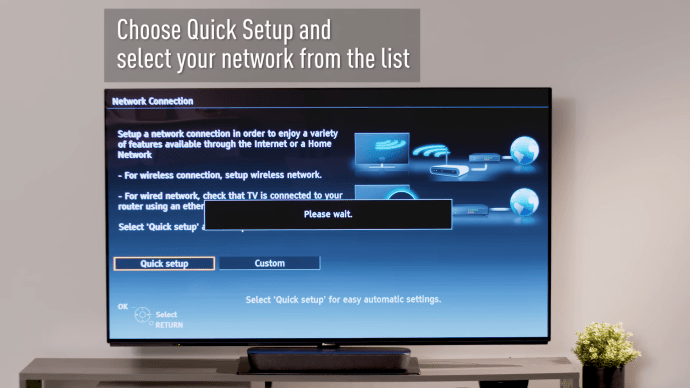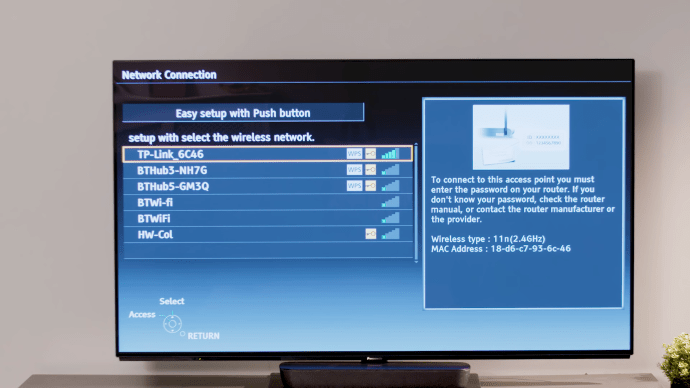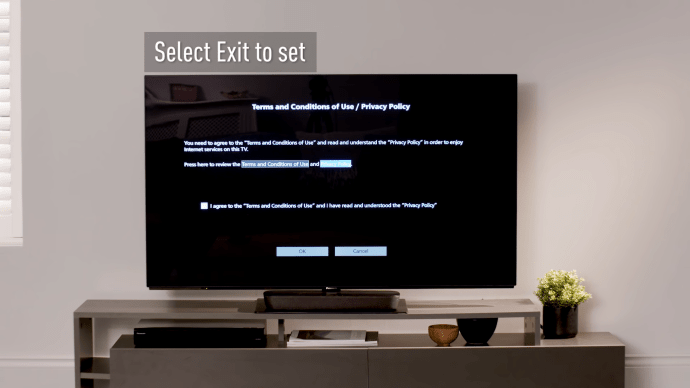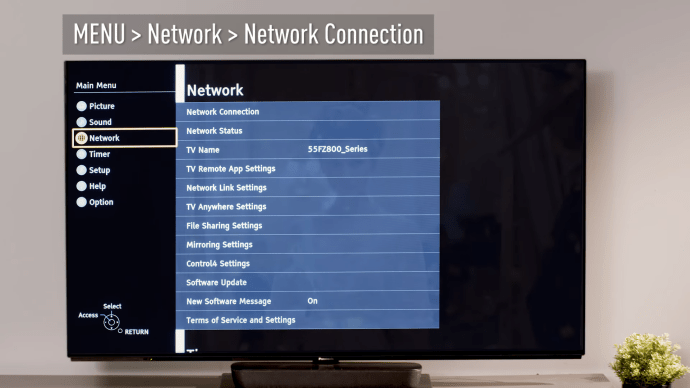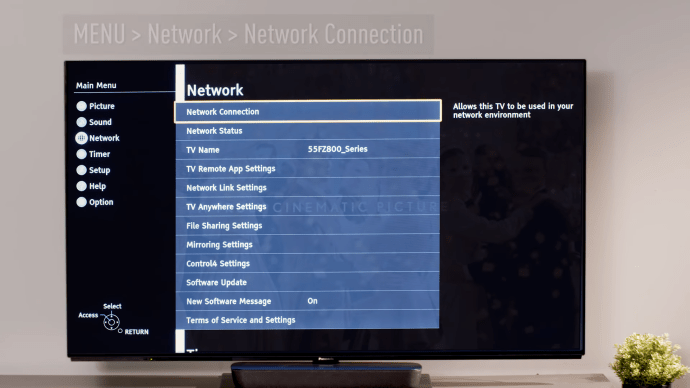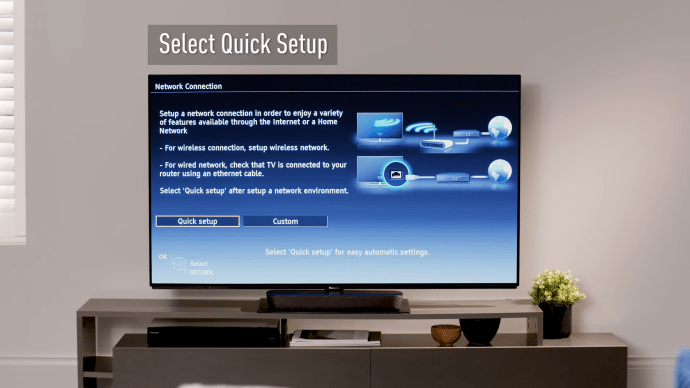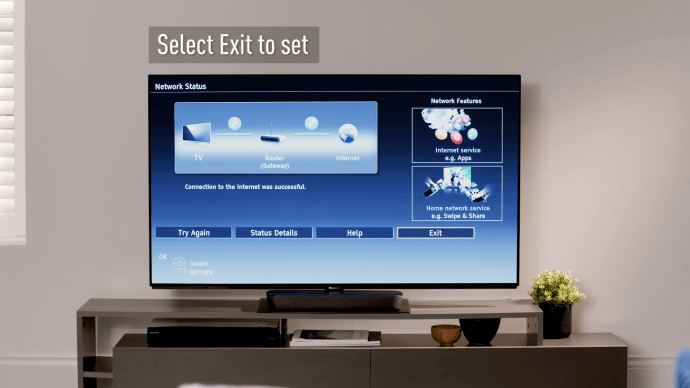요즘 TV는 다양한 기기를 지원하도록 설계되었습니다. 이를 통해 사용자는 쉽게 전환할 수 있습니다. Panasonic TV가 있는 경우 입력을 변경하고 다른 소스에서 무언가를 보고 싶을 수 있습니다.

하지만 어떻게 합니까? 리모컨이 필요한가요, 아니면 TV의 버튼을 눌러야 하나요? 자세히 알아보려면 계속 읽으십시오.
Panasonic TV에서 입력을 변경하는 방법
Panasonic TV의 입력을 변경하는 것은 생각보다 어렵지 않습니다. 그러나 단계가 항상 직관적인 것은 아닙니다. 다음 섹션에서는 입력을 쉽게 변경할 수 있는 두 가지 방법을 살펴보겠습니다. 이 작업을 수행하는 방법을 알아보겠습니다.
리모컨을 사용하여 Panasonic TV에서 입력 변경
대부분의 사용자는 이미 입력을 변경하는 데 도움이 되는 리모콘을 가지고 있습니다. 수행해야 할 작업은 다음과 같습니다.
- 리모컨을 잡으세요.
- '입력' 버튼을 클릭합니다. 위치와 레이블은 Panasonic TV 모델에 따라 다릅니다. 대부분 '입력', '소스', '입력 선택', 'TV/비디오' 또는 'TV/AV'가 표시됩니다.

- 리모콘의 화살표를 사용하여 입력을 선택하십시오.
- 필요한 것을 찾으면 리모컨의 '확인'을 탭하세요.
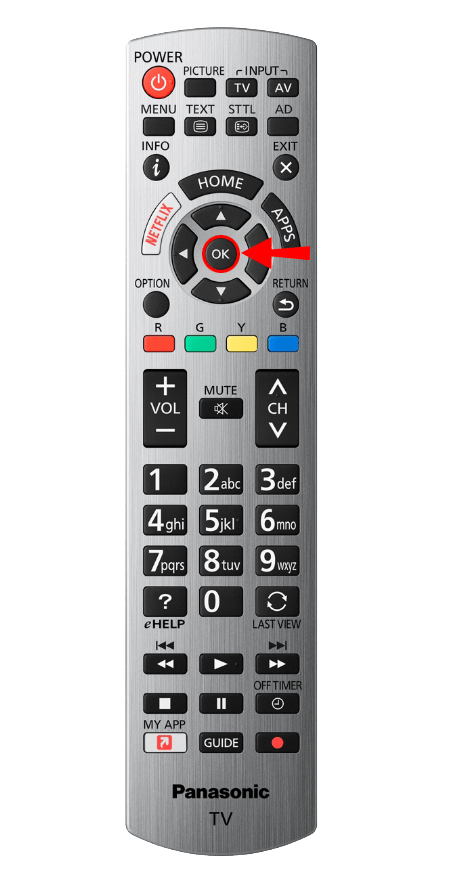
그게 다야! 리모컨을 사용하여 입력을 성공적으로 변경했습니다.
버튼을 통해 Panasonic TV에서 입력 변경
리모컨이 없으면 어떻게 되나요? 아마도 당신이 그것을 잃어버렸거나 당신의 아이가 그것을 숨겼을 것입니다. 이 상황에서 입력을 변경할 수 있습니까? 다행히도 그렇습니다. 이것이 당신이 해야 할 일입니다:
- TV로 가서 뒤에서 보세요.
- 몇 가지 버튼이 표시됩니다. '입력', '소스', '입력 선택', 'TV/비디오' 또는 'TV/AV'라고 표시된 버튼을 찾으세요.
- 버튼을 클릭합니다.
- TV에 따라 탐색을 위해 뒷면에 화살표가 있을 수도 있고 필요한 입력을 찾을 때까지 동일한 버튼을 누를 수도 있습니다.

메모: 일부 Panasonic TV 모델은 측면에 버튼이 있으므로 TV 후면에 버튼이 없으면 측면을 살펴보십시오.
지원 문의
때때로 이러한 옵션 중 어느 것도 작동하지 않습니다. 이에 대한 일반적인 이유 중 하나는 관련된 Panasonic TV의 모델입니다. 그런 경우라면 걱정하지 마세요. 아직 한 가지 옵션이 더 있습니다. Panasonic 지원팀에 문의하세요. 시도한 단계를 설명하고 문제 해결에 도움을 요청하세요. 다음 단계에 대해 알려줄 것입니다.
Panasonic TV의 일반적인 문제
Panasonic TV에서 입력을 변경하는 방법을 모르는 것 외에도 사용자는 종종 다른 문제를 경험합니다. 다음 섹션에서는 가장 일반적인 문제를 살펴보고 해결하는 데 도움을 드리겠습니다. 파헤쳐보자.

Wi-Fi에 연결
Panasonic TV를 Wi-Fi 연결에 연결하는 데 문제가 있습니까? 걱정하지 마세요, 당신은 혼자가 아닙니다. 단계는 비교적 간단하지만 많은 사용자가 이 작업을 수행하는 방법을 모릅니다. Panasonic 사용자는 무선 연결과 유선 연결 중에서 선택할 수 있습니다. 무선 연결에 연결하는 단계는 다음과 같습니다.
- 리모콘을 잡습니다.
- 그 위에 있는 '메뉴' 버튼을 클릭합니다. 대부분의 경우 리모컨 상단에 있습니다.

- 그런 다음 화살표를 사용하여 '네트워크'로 이동하십시오.
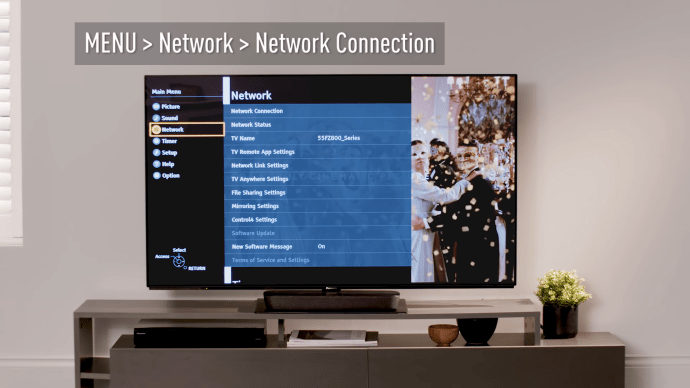
- 그런 다음 화살표를 사용하여 '네트워크 연결'로 이동하십시오.
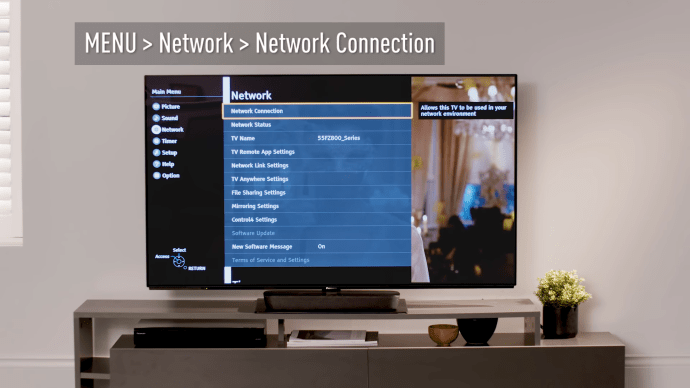
- 이제 새 창이 표시됩니다. '빠른 설정'을 탭합니다.
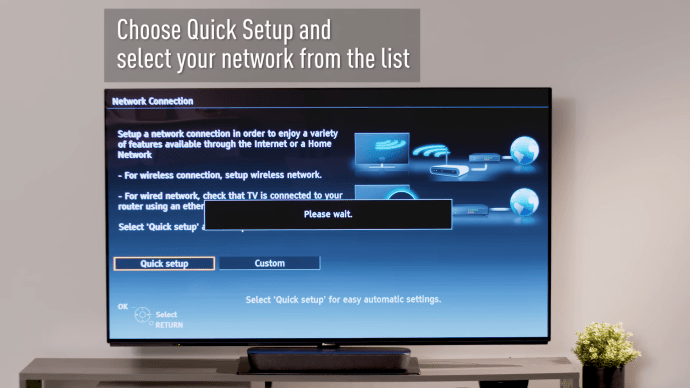
- 사용 가능한 네트워크 목록에서 네트워크를 선택합니다.
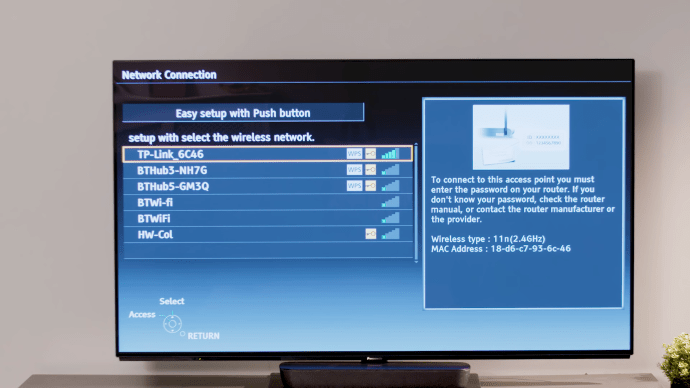
- 클릭하면 비밀번호를 입력해야 합니다. 다시 한 번 리모컨의 화살표를 사용하여 TV에 표시된 키보드 사이를 이동합니다.
- 그러면 네트워크가 저장됩니다.
- 네트워크 상태를 보여주는 창이 나타납니다.
- 마지막으로 '종료'를 클릭합니다.
- TV에 계약 조건이 표시될 수 있습니다. 꼭 읽어보시고 동의하시면 '확인'을 눌러주세요.
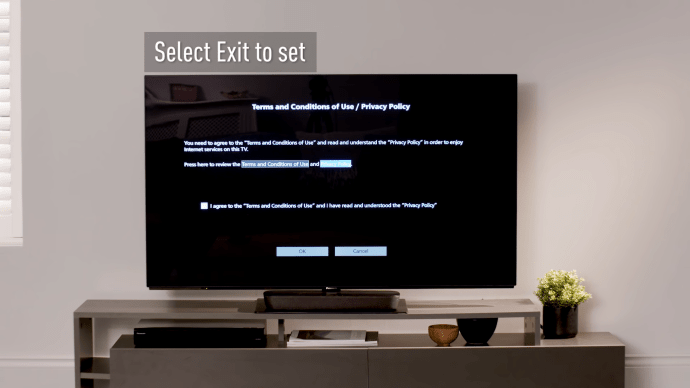
유선 연결을 활성화하려면 다음을 수행해야 합니다.
- 이더넷 케이블을 TV에 연결합니다. TV 뒷면이나 측면에 전용 지점이 표시됩니다.

- 그런 다음 리모컨에서 '메뉴'를 누르세요.
- '네트워크'를 클릭합니다.
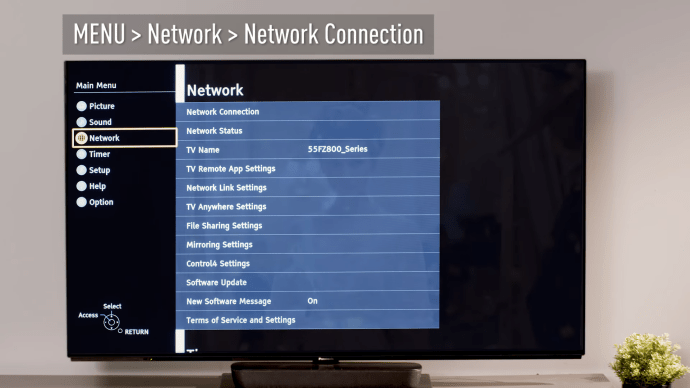
- 그런 다음 '네트워크 연결'을 탭합니다.
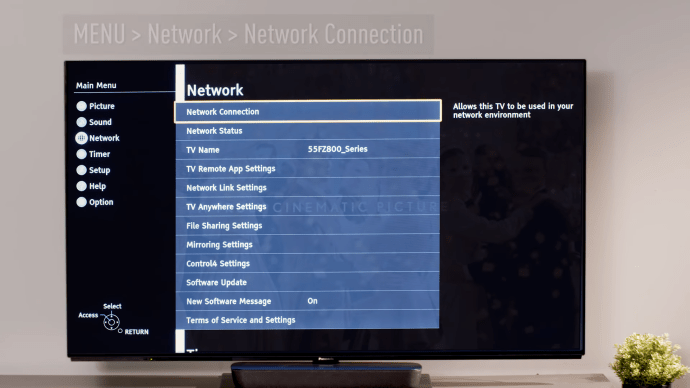
- 다시 한 번 '빠른 설정'을 탭합니다.
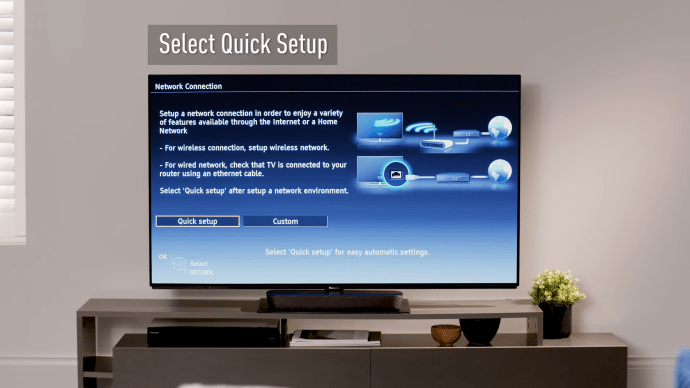
- TV에서 네트워크 상태를 볼 수 있습니다.
- '종료'를 탭합니다.
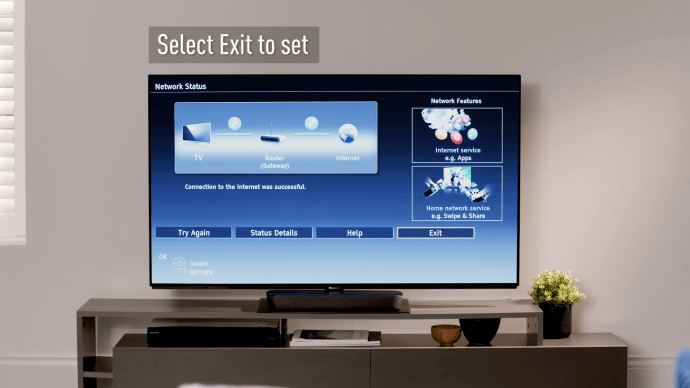
- 이용약관을 잘 읽고 '확인'을 클릭하세요.
DLNA를 사용하여 미디어 공유
DLNA를 사용하여 Panasonic TV와 다른 장치 간에 미디어를 공유하기 위해 무엇을 해야 하는지 알아보려면 다음을 수행해야 합니다.
- TV와 기기가 동일한 네트워크에 연결되어 있는지 확인하세요.
- 리모컨의 '메뉴'를 누르세요.
- 그런 다음 '네트워크'를 선택하십시오.
- '네트워크 링크 설정'으로 이동합니다.
- 그 아래에서 'DLNA 서버'를 탭합니다.
- '켜기'를 클릭하여 DLNA를 활성화합니다.
이제 TV에서 다른 DLNA 장치와 콘텐츠를 공유할 수 있습니다.
파나소닉 TV 관리
보시다시피 Panasonic TV의 입력을 변경하는 것은 까다롭지 않습니다. 리모컨이나 TV의 버튼을 통해 할 수 있습니다. 문제가 있는 경우 Panasonic 지원에 문의하십시오. 그들이 당신에게 지시 할 것입니다.
또한 Panasonic TV를 Wi-Fi 연결에 연결하는 데 어려움을 겪었거나 DLNA를 활성화할 수 없는 경우 이제 방법을 알 수 있습니다.
어떤 모델의 Panasonic TV가 있습니까? 당신은 그것에 만족합니까? 아래 의견 섹션에 알려주십시오.